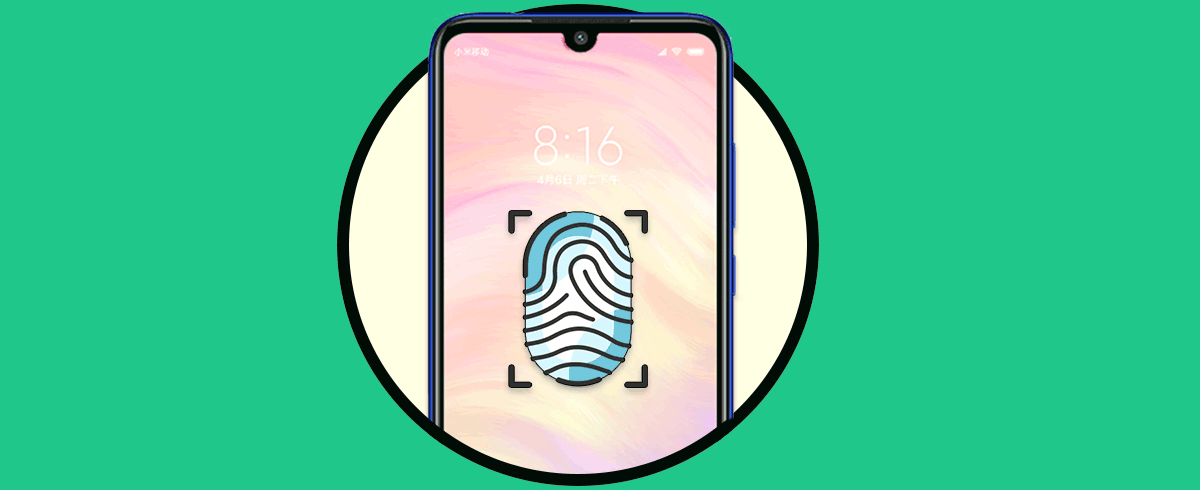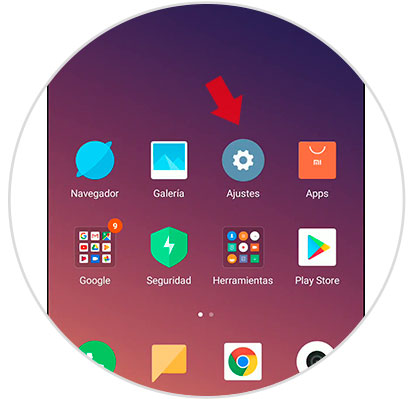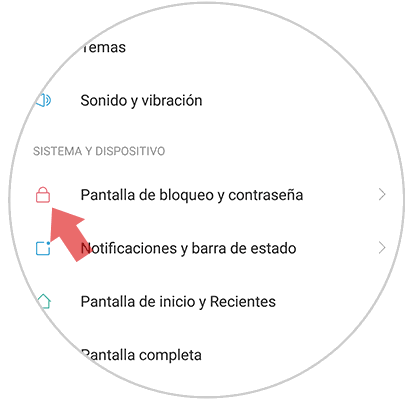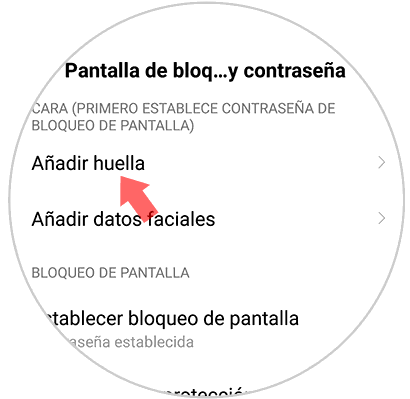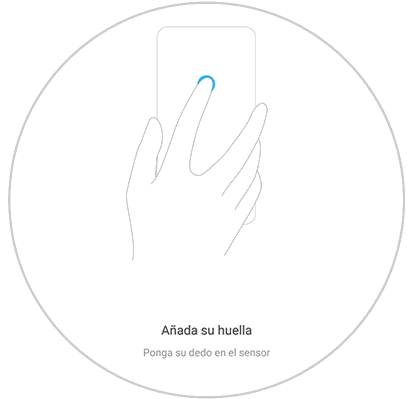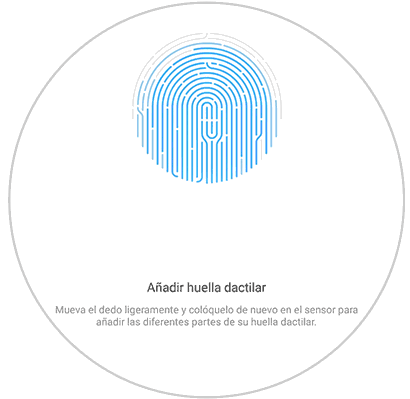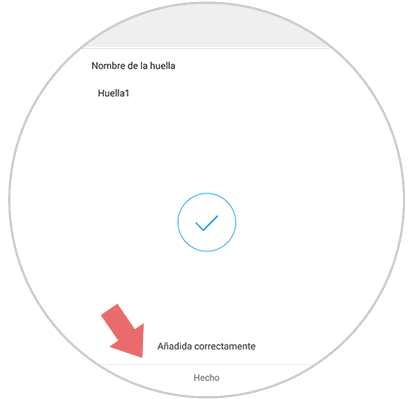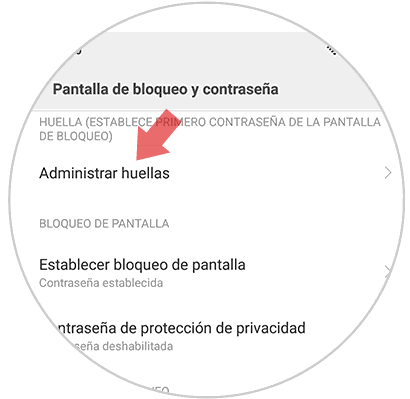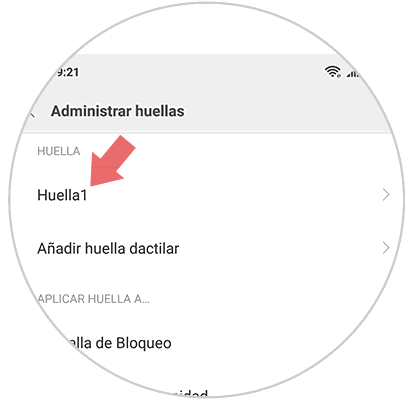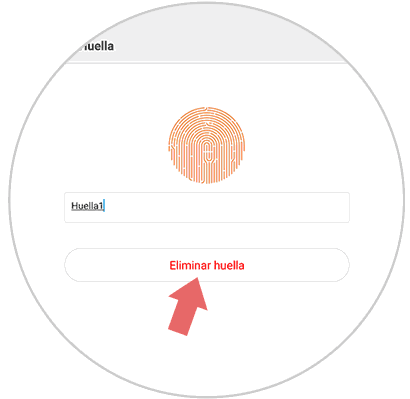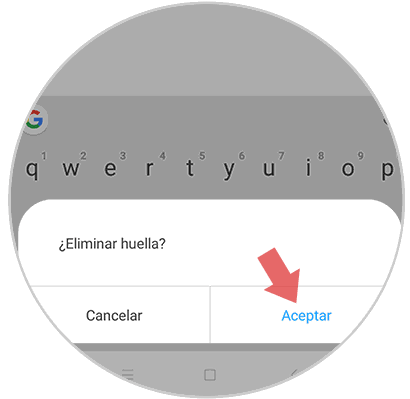Es complicado poder imaginar la variedad de funciones que tienen los dispositivos de las nuevas generaciones como el abanico inmenso de Xiaomi, especialmente, la versión Note 7. Es por esto, que se establecerán unas pautas relacionadas directamente con la parte de seguridad, pues como sabemos, mantener la privacidad, es primordial. Esto es esencial para poder proteger nuestra información de forma completa y segura.
Aunque existen muchas formas de bloquear el sistema, ninguno es tan eficaz como la “Huella” pues este es único en cada persona y fortalece la seguridad de nuestro móvil. Para establecerlo dentro del móvil Xiaomi Redmi Note 7 deberás hacer. Esta forma de bloqueo puede complementarse con otras como el PIN o el patrón de seguridad y así aportar más seguridad a lo que tenemos almacenado en el terminal.
Te dejamos el videotutorial con los pasos necesarios para poder añadir una nueva huella y configurarla completamente en un Xiaomi Redmi Note 7.
1Cómo añadir una huella Xiaomi Redmi Note 7
Lo primordial es saber cómo vas a realizar la configuración de una huella, los pasos para este proceso son éstos.
En primera instancia, deberás ir directamente a tu menú, allí encontrarás un símbolo de engranaje el cual está relacionado con la función de “Ajustes” de manera, que puedas acceder a esta entrada que permite modificar funcionalidades del móvil.
Una vez ingresado, verás una lista con diferentes alternativas, de todas deberás buscar la llamada “Pantalla de Bloqueo y Contraseña” la cual deberás pulsar, para poder acceder a ésta.
De manera inmediata, aparecerá un nuevo cuadro, en el cual debes pulsar la alternativa denominada “Añadir huella”, para poder ingresar y así configurar la huella que deseas.
Una vez pulsado, verás que tu móvil te mostrara un mensaje, referente a que debes poner la huella en el sensor para que el sistema se encargue de registrarla, como una entrada de desbloqueo e identificación.
Aunque no lo creas, no es algo inmediato, pues el sistema comenzará a reconocer progresivamente tu huella. Es por esto, que verás reflejado las partes de tu huella que han sido ya asimiladas. En el caso, de que falten secciones, sólo tienes que mantener pulsado el dedo sobre el sensor, de manera que se termine de completar todo el proceso. Cuando la marque toda, podrás decir que el sistema ha registrado todo de manera exitosa.
Una vez que este sistema tomó todo el dateo de la huella y la añadió al sistema, lo que deberás hacer es aceptar este registro, es decir, tendrás que pulsar en la alternativa llamada “Hecho” así se guardará es cambio y podrás comenzar con el desbloqueo del móvil con la huella.
2Cómo desactivar una huella Xiaomi Redmi Note 7
En este caso, el proceso es inverso, pues no se tratará de cambiar o colocar una nueva huella, sino de retirar este sistema para poder escoger otro de preferencia. Así que si esta es tu necesidad, tranquilo, pues el procedimiento es sumamente sencillo, se trata de hacer esto.
Lo primordial en este paso, es acceder al menú como lo haces corrientemente con otras apps, una vez ahí busca el símbolo de tuerca o engranaje, la cual identifica a la entrada de “Ajustes” de tu móvil.
Cuando pulses sobre este, podrás ver que se abrirá un nuevo cuadro con una lista de alternativas para la configuración, en ésta debes pulsar sobre la que se llama “Pantalla de bloqueo y Contraseña”, de esta manera podrás acceder.
En este caso verás que tienes una huella que fue identificada por el móvil, así que lo que tienes que hacer es pulsar en la entrada de “Administrar huellas”, de manera que puedas continuar con el proceso efectivamente.
Allí te encontrarás con las huellas que el móvil tiene en su registro, por ende, debes buscar la que realmente quieras eliminar y pulsarla. Debes saber que una vez, que hagas este proceso no hay vuelta atrás, pues si quieres volverla a tener, tendrás que agregarla nuevamente, usando el método antes mencionado.
Cuando la pulses, verás que aparecerá un cuadro que muestra dos entradas, una que permite hacer modificaciones a la huella seleccionada y otra que se relaciona con borrarla definitivamente del sistema, en este caso, deberás apostar por la de "Eliminar huella".
Una vez pulsada esta opción de “Eliminar huella” aparecerá de manera inmediata un cuadro, que te especificará como advertencia todas las pautas, sin embargo, si estás seguro de acabar, sólo deberás pulsar al final del cuadro, la alternativa de “Aceptar” y listo, todo habrá concluido.
A pesar de no ser para ambos métodos un procedimiento fácil, tampoco es imposible, sólo debes seguir los pasos tal cual fueron explicados, para que así puedas llegar a tu objetivo de configurar la huella en tu Xiaomi Redmi Note 7.